Zusammenfassung:
Machen Sie sich keine Sorgen, wenn Sie Ihren Bildschirmzeit-Passcode vergessen haben. In diesem Artikel werden einige Möglichkeiten beschrieben, wie Sie den ScreenTime-Passcode sowohl auf Ihrem Gerät als auch auf dem Ihres Kindes wiederherstellen können. Folgen Sie uns jetzt, um weitere Informationen zu erhalten.
Der Screen Time Passcode ist eine der bekanntesten Funktionen von iOS-Geräten. Es hilft Benutzern, die Privatsphäre ihrer Telefone in Ordnung zu bringen. Es wurde erstmals in iOS 12 eingeführt und wird seitdem fortgesetzt. Es wurde hauptsächlich entwickelt, um zu verhindern, dass Kinder Einstellungen ändern oder anpassen.
Das bedeutet, dass nur die Person mit dem Screen Time Passcode auf diese Einstellungen zugreifen und Änderungen daran vornehmen kann. „Screen Time“ zeigt Ihnen auch Statistiken an, unter anderem darüber, wie viel Zeit Sie auf Ihrem iPhone oder iPad verbringen.
Das bedeutet, dass Sie die Aktivität Ihrer Kinder oder iPhone-Geräte mit Screen Time Passcode überwachen können. Aber was passiert, wenn Sie den Screen Time Passcode verlieren? Gibt es eine Möglichkeit, es zu reparieren? Und wie können Sie den Screen Time Passcode wiederherstellen, wenn es möglich ist? In diesem Artikel werden all diese und weitere Fragen beantwortet, also fangen wir an.
Teil 1. Passcode zurücksetzen, wenn Sie den Bildschirmzeit-Passcode für iOS 14 über die Einstellungen vergessen haben
Sie können Ihr iPhone auf zwei Arten zurücksetzen. Die erste Möglichkeit besteht darin, Ihren Passcode auf Ihrem eigenen Gerät zurückzusetzen. Die andere Möglichkeit besteht darin, den iPhone-Passcode auf einem sekundären Gerät wiederherzustellen. Dieses Gerät ist in den meisten Fällen für Kinder geeignet. Weil viele Eltern Bildschirmzeit-Passcodes für ihre Kinder einrichten.
Wenn Sie den Bildschirmzeit-Passcode für iOS 14 oder höher vergessen haben, können Sie ihn ganz einfach wiederherstellen. Sie müssen jedoch sicherstellen, dass Sie jeden Schritt sorgfältig verfolgen. Hier ist eine Zusammenfassung der Schritte für beide Passcode-Entfernungen:
1. So setzen Sie den Passcode auf Ihrem Gerät zurück
Die erste Methode besteht darin, den Bildschirmzeit-Passcode auf Ihrem eigenen Gerät zurückzusetzen. Es handelt sich um einen unkomplizierten Vorgang, bei dem Sie Ihre Apple-ID eingeben müssen. Sie müssen jedoch bestätigen, dass Ihr iOS mindestens die Version 13.4 hat. Nachdem Sie es zurückgesetzt haben, können Sie die Bildschirmzeit deaktivieren.
Und Sie werden diese Schritte befolgen, sobald Sie das alles überprüft haben:
Schritt 1. Tippen Sie auf Ihrem iPhone auf die App-Option „Einstellungen“.
Schritt 2. Öffnen Sie den Abschnitt „Bildschirmzeiteinstellungen“.
Schritt 3. Tippen Sie auf die Option „Bildschirmzeit-Passcode ändern“ und tippen Sie erneut darauf, wenn Sie dazu aufgefordert werden.

Schritt 4. Tippen Sie auf die Option „Passcode vergessen“.
Schritt 5. Geben Sie dann Ihre Apple-ID und Ihr Passwort ein.
Schritt 6. Geben Sie den neuen Bildschirmzeit-Passcode ein, wenn Sie dazu aufgefordert werden.
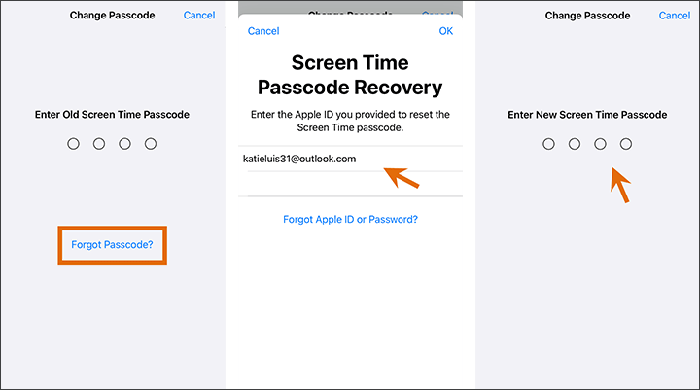
Dadurch wird Ihr aktuelles Passwort auf Ihrem eigenen Gerät geändert und Ihre Daten werden nicht beeinträchtigt. Wenn Sie jedoch auch Ihr Apple-ID-Passwort vergessen haben, kann es zu Problemen kommen.
2. So setzen Sie den Passcode auf dem Gerät Ihres Kindes zurück
Die nächste Methode besteht darin, den Bildschirmzeit-Passcode auf dem Gerät Ihres Kindes zu ändern. Die Methoden sind bei beiden Passcode-Resets grundsätzlich gleich. Sie müssen jedoch sicherstellen, dass Sie auf Ihrem primären iPhone angemeldet sind. Gehen Sie wie folgt vor, sobald Sie sichergestellt haben, dass Sie angemeldet sind:
Schritt 1. Gehen Sie in die iPhone-Einstellungen-App.
Schritt 2. Tippen Sie oben auf Ihren Benutzernamen.
Schritt 3. Tippen Sie auf die Option Familienfreigabe.
Schritt 4. Tippen Sie dann auf Bildschirmzeit.
Schritt 5. Scrollen Sie nach unten und tippen Sie auf Inhalts- und Datenschutzbeschränkung.
Schritt 6. Tippen Sie im Inneren auf die Option „Bildschirmzeit-Passcode ändern“.
Schritt 7. Geben Sie zur Bestätigung Ihre Apple-ID und Ihr Passwort ein.
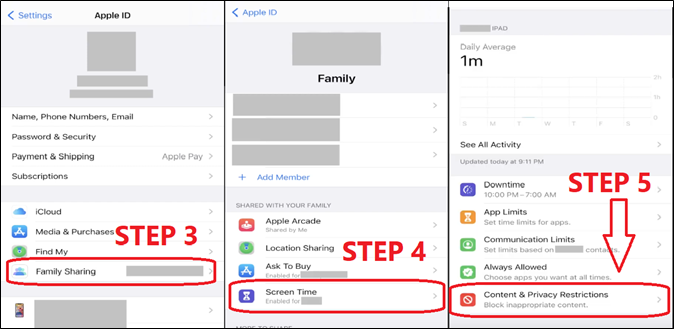
Dadurch werden die Bildschirmzeit-Anmeldeinformationen für das Telefon Ihres Kindes geändert. Sie müssen sicherstellen, dass Sie jeden Schritt befolgen. Anschließend können Sie Ihren vergessenen iPhone-Bildschirmzeit-Passcode zurücksetzen.
Teil 2. Den Screen Time Passcode mit einem Screen Time Unlocker entfernen
Die oben genannten Methoden sind wirklich zuverlässig. Aber sie sind nicht die einzige Wahl, die Sie haben, da es ziemlich wenige großartige Alternativen gibt. Eine davon ist die Verwendung eines Tools eines Drittanbieters und das beste Tool unter diesen ist EaseUS MobiUnlock.
Es bietet eine Ein-Klick-Bypass-Option. Allein dafür lohnt es sich, diese Software herunterzuladen und zu installieren. Es bietet auch andere Funktionen, darunter:
- Entfernen Sie den Screen Time Passcode, ohne die Daten zu gefährden.
- Entfernen Sie die Apple ID problemlos vom iPhone.
- Entfernen Sie die iTunes-Backup-Verschlüsselung.
- Wiederherstellen, wenn das iPhone deaktiviert ist.
Diese Funktionen machen es zu einem Muss für jeden, der mit diesem Problem konfrontiert ist. So können Sie vergessene Bildschirmzeit-Passcodes entfernen:
Schritt 1. Installieren und starten Sie EaseUS MobiUnlock auf Ihrem PC. Verbinden Sie Ihr iPhone mit dem PC. Klicken Sie auf der Startseite auf „Bildschirmzeit-Passcode entsperren“.

Schritt 2. Nachdem Ihr iPhone von EaseUS MobiUnlock erkannt wurde, klicken Sie auf die Schaltfläche „Jetzt entsperren“, um fortzufahren.

Schritt 3. EaseUS MobiUnlock beginnt mit der Deaktivierung der Bildschirmzeit auf Ihrem iPhone oder iPad ohne Passwort. Nachdem angezeigt wird, dass die Entsperrung erfolgreich war, können Sie mit der Einrichtung Ihres iPhones oder iPads fortfahren.

Es ist wirklich ein hervorragendes Tool, um den Screen Time-Passcode ohne Apple ID schnell zurückzusetzen. Klicken Sie auf die Schaltfläche oben und laden Sie es herunter, um mit dem Entfernen des Screen Time-Passcodes zu beginnen.
Teil 3. Umgehen des Bildschirmzeit-Passcodes durch Wiederherstellen des iPhone über iTunes
Eine weitere Möglichkeit besteht darin, Ihr iPhone mit iTunes zurückzusetzen. Auf diese Weise können Sie den Screen Time-Passcode ganz einfach umgehen. Am Ende verlieren Sie jedoch Ihre Daten. Dies liegt daran, dass diese Option Ihr iPhone auf die Werkseinstellungen zurücksetzt.
Bei dieser Methode zum Zurücksetzen eines iPhone gehen Sie wie folgt vor:
Schritt 1. Verbinden Sie das gesperrte iPhone mit Ihrem PC.
Schritt 2. Starten Sie dann die iTunes-App.
Schritt 3. Suchen Sie Ihr iPhone-Gerät in iTunes und tippen Sie darauf.
Schritt 4. Tippen Sie auf die Schaltfläche „iPhone wiederherstellen“.
Schritt 5. Warten Sie, bis die Wiederherstellung abgeschlossen ist.
Schritt 6. Richten Sie das iPhone mit derselben Apple-ID und demselben Passwort ein.
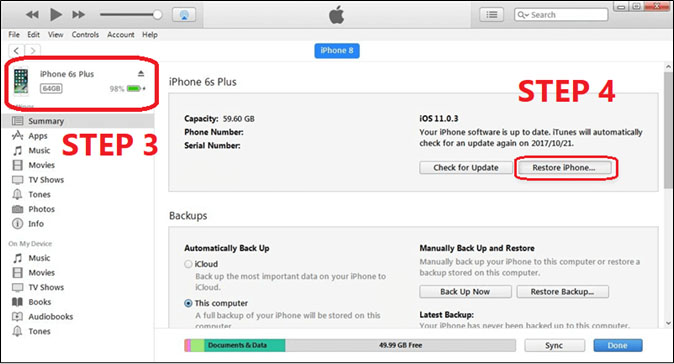
Mit diesen Schritten werden alle Daten auf Ihrem iPhone gelöscht. Es ist besser, wenn Sie diese Schritte mit Bedacht durchführen. Und Sie müssen auch sicherstellen, dass Sie sich nach dem Zurücksetzen Ihres iPhones an das ursprüngliche Apple-ID-Passwort erinnern.
Das Fazit
Dies sind Ihre besten Chancen, Ihren vergessenen Screen Time Passcode zurückzusetzen. Jede Methode bietet eine einzigartige Lösung für dieses Problem. Dann müssen Sie möglicherweise jede Methode nach der anderen ausprobieren. Und verwenden Sie diejenige, die Ihnen am einfachsten erscheint.
Wenn Sie jedoch eine praktikable Lösung benötigen, gibt es auf dieser Liste keine bessere Methode als EaseUS MobiUnlock. Damit können Sie jedes iOS- oder Android-Gerät aus der Tiefe entsperren. Und entfernt jegliche Art von Passcode-Schutz, einschließlich Screen Time Passcode.
FAQs dazu, was zu tun ist, wenn Sie den Bildschirmzeit-Passcode vergessen haben iOS 14
Wenn Sie weitere Fragen haben, finden Sie hier die Antworten.
1. Kann ich mein iPhone über die Einstellungen zurücksetzen, wenn ich den Screen Time-Passcode vergessen habe?
Um einen Standard-Werksreset über die Einstellungen durchzuführen, müssen Sie Ihr Apple-ID-Passwort und den Bildschirmzeit-Passcode eingeben, falls Sie dies zuvor festgelegt haben. Daher ist es notwendig, Ihren Screen Time-Passcode zu kennen.
2. Was kann ich tun, wenn ich meinen iPhone-Passcode vergessen habe, ohne ihn wiederherzustellen?
Sie können verschiedene Möglichkeiten ausprobieren, um den iPhone-Passcode zu entfernen, ohne ihn wiederherzustellen. Die erste Möglichkeit besteht darin, den Passcode mithilfe der Apple-ID und des Passworts zu entfernen. Die zweite Möglichkeit besteht darin, iCloud zum Entfernen des iPhone-Passworts zu verwenden. Die letzte Option ist die Verwendung von EaseUS MobiUnlock, das auch die zuverlässigste ist.
3. Wie oft können Sie einen iPhone-Passcode ausprobieren, bevor er gesperrt wird?
Apple-Geräte wie iPhone oder iPad sperren Sie nach 6 Versuchen aus. Doch der erste Lockdown wird nur eine Minute dauern. Bei mehr als 7 Versuchen erhöht sich die Zeit auf 10 Minuten und so weiter. Aber das Telefon wird Sie nach 10-12 Versuchen vollständig aussperren.
Weitere Artikel & Tipps:
-
Drei Methoden: iPhone Code umgehen (mit/ohne iTunes und Siri)
![author-Mako]() Mako / 2025-09-01
Mako / 2025-09-01 -
So entsperren Sie jedes iPhone ohne Passcode
![author-Maria]() Maria / 2025-09-01
Maria / 2025-09-01
-
Wie man das iPhone 7/7 Plus jailbreakt [2024]
![author-Maria]() Maria / 2025-09-01
Maria / 2025-09-01 -
Bildschirmsperre/Passcode auf dem iPad deaktivieren
![author-Maria]() Maria / 2025-09-01
Maria / 2025-09-01

EaseUS MobiUnlock
- iPhone-Sperrcode entsperren
- 4/6-stelligen Code entfernen
- Deaktiviertes iPhone entsperren
iPhone entsperren